Kai kompiuteris pradeda strigti, monitoriaus ekrane pasirodo viena klaida po kitos, o kompiuterio valymas nuo šiukšlių jokių rezultatų neduoda, vienintelė radikali, bet efektyvi išeitis – tai Windows perinstaliavimas. Kai kam gali atrodyti, kad tai labai sunku ir reikalauja specifinių techninių žinių. Šiandien parodysiu, kad perinstaliuoti Windows gali kiekvienas bei parodysiu kaip tai padaryti.
1. Išsaugokite svarbius duomenis
Perinstaliavimo proceso metu turėsite atlikti kietojo disko, kuriame buvo sena Windows versija, formatavimą. Paprastai tariant, prieš įdiegiant naują Windows versiją, turėsite pašalinti iš disko visus senus failus. Kitų diskų turinys turi likti nepaliestas, bet geriau padaryti visos informacijos, kurios nenorite prarasti, atsarginę kopiją. Informaciją galite nukopijuoti į debesų saugyklą internete arba į išorinę duomenų talpyklą.
Jeigu kompiuteryje įdiegtos mokamos programos, būtinai perskaitykite jų licencijas ir sužinokite, kaip galima bus įdiegti jas iš naujo.
2. Sukurkite įkrovos (Boot) diską arba USB
Jeigu planuojate įdiegti/perinstaliuoti legalią Windows versiją, įsitikinkite, kad turite atitinkamą aktyvavimo kodą. Net jei norite tik perrašyti jau naudojamą Windows versiją, jums gali prireikti seno kodo.
Jeigu jau turite įkrovos diską ar USB su Windows operacine sistema, galite pereiti prie 3 punkto. Kitu atveju reikės atsiųsti Windows iš interneto ir jį sukurti.
Apsispręskite dėl Windows versijos, kurią norite įdiegti, ir patikrinkite ar jūsų kompiuteris atitinka jos reikalavimų. Šią informaciją galite rasti oficialioje Microsoft svetainėje.
Patikrinkite, kokį sistemos tipą palaiko jūsų kompiuteris: 32 ar 64 bitų. Tai galite padaryti paspaudus mygtuką Start bei pasirinkus Control panel punktą. Toliau pasirinkite Performance Information and Tolls. Spauskite punktą View and print detailed performance and system information. System skiltyje pamatysite kokį sistemos tipą šiuo metu naudojate, bei ar jūsų kompiuteris palaiko 64 bitų sistemą (jei jūsų kompiuteryje jau įdiegta 64 bitų operacinė sistema, informacijos apie jos palaikimą nematysite).
Dabar papasakosiu, kaip sukurti įkrovos diską ar USB su oficialia Windows operacine sistema.
Pereikite į Microsoft svetainę, pasirinkite reikiamą Windows versiją (Windows 7, Windows 8.1 arba Windows 10) ir atsiųskite specialų įrankį, kuris padės sukurti Windows įkrovos diską ar USB.
Paleiskite atsiųstą įrankį ir sutikite su licencijos sąlygomis.
Pasirinkite punktą Create installation media for another PC.
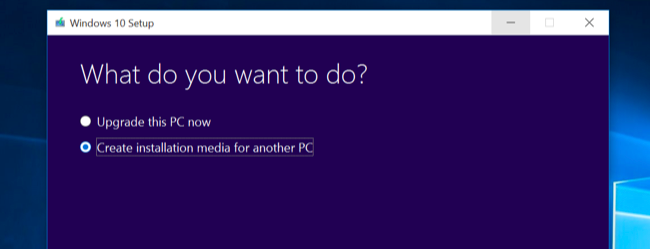
Pasirinkite norimus naujos Windows versijos parametrus.

Pasirinkite laikmenos tipą, nurodykite kelią iki jos bei sulaukite proceso pabaigos.
3. Užinstaliuokite Windows iš disko ar USB
Dabar, kai turite diską ar USB su Windows, jums reikia užeiti į BIOS ir pasirinkti atitinkamą įkrovos šaltinį.
Perkraukite kompiuterį. Kai tik kompiuteris pradės krautis iš naujo, spauskite mygtuką, kuris perkels jus į BIOS. Dažniausiai tai F2, F8, F9 arba F12 klavišas – priklauso nuo jūsų kompiuterio gamintojo.
Įėjus į BIOS, pasirinkite Boot skiltį.
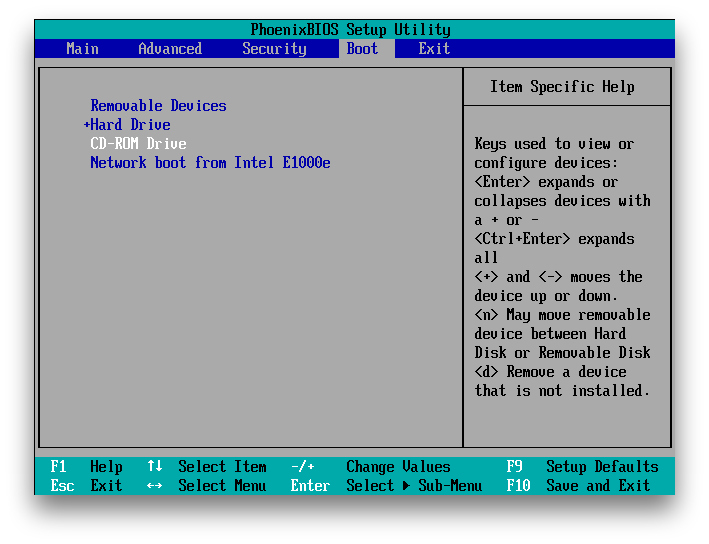
Boot skiltyje pažymėkite CD-ROM ar Removable Devices (priklausomai nuo to, kur buvo įrašytas Windows) kaip pirminį įkrovos šaltinį.
Išsaugokite pakeitimus.
4. Paleiskite Windows įdiegimo vedlį
Jeigu viską atlikote teisingai, ekrane atsidarys Windows įdiegimo vedlys. Tolimi veiksmai nesiskiria nuo paprastų programų įdiegimo, todėl nematau prasmės visko aprašyti. Windows įdiegimo metu jums reikės pasirinkti į kokį diską norite įdiegti operacinę sistemą. Prieš tai nepamirškite atlikti disko formatavimą. Be to, proceso metu gali tekti įvesti Windows aktyvavimo kodą.
Pasibaigus įdiegimui kompiuteris turi pasileisti įprastu režimu.







Kaip gauti aktyvavimo koda (product key) jei instaliavimo diskas atsisiunciamas internetu? Juk Microsoft Office nemokamu pietu neduoda, tiesa?
10 balu
*Prieš tai nepamirškite atlikti disko formatavimą.
kas nezino, tai jei jusu diskas HDD/SDD irasant galit su CMD isvalyt diska(M.2 diskam nedarykit to).
Antram punkte kai uzkraunat windowsus spauskit (shift ir f10)
iveskit
1.diskpart
2.list disk
3.select disk cia pasirinksit windowsu irasima
4.clean
tiem kuriem yra MBR reikia ivesti 5.convert gpt
6.exit
tada udarykit lentele ir irasykit windowsus.
tie kurie neturit windowsu rakto, galit aktivuoti per CMD
raktu cia nemetisu, bet galit aktivuot tokiomis komandomis
1.slmgr /ipk TX9XD-98N7V-6WMQ6-BX7FG-H8Q99 (kodas tik kaip PVZ)
2.slmgr /skms kms10.msguides.com
3.slmgr /ato
kaskart isoks lentele su patvirtinimu
sekmes!